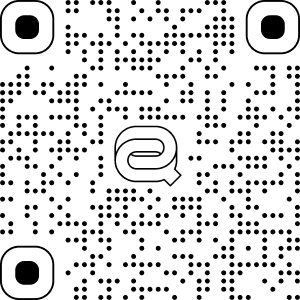- 联系我们
- 技术支持: vrsupport@qiyi.com
- 商务合作: business@iqiyismart.com
- 人才招聘: 查看职位 >
- 公司地址:北京市朝阳区宏泰东街绿地中心B座11层
# 使用说明文档
奇遇性能分析工具可为在奇遇设备上运行的奇遇VR应用提供性能指标,包括帧率、Eyebuffer尺寸、内存占用、GPU占用、CPU占用、温度、无效帧等重要信息,帮助开发者更方便的获取应用运行过程中的性能数据,为优化应用提供参考和指南。
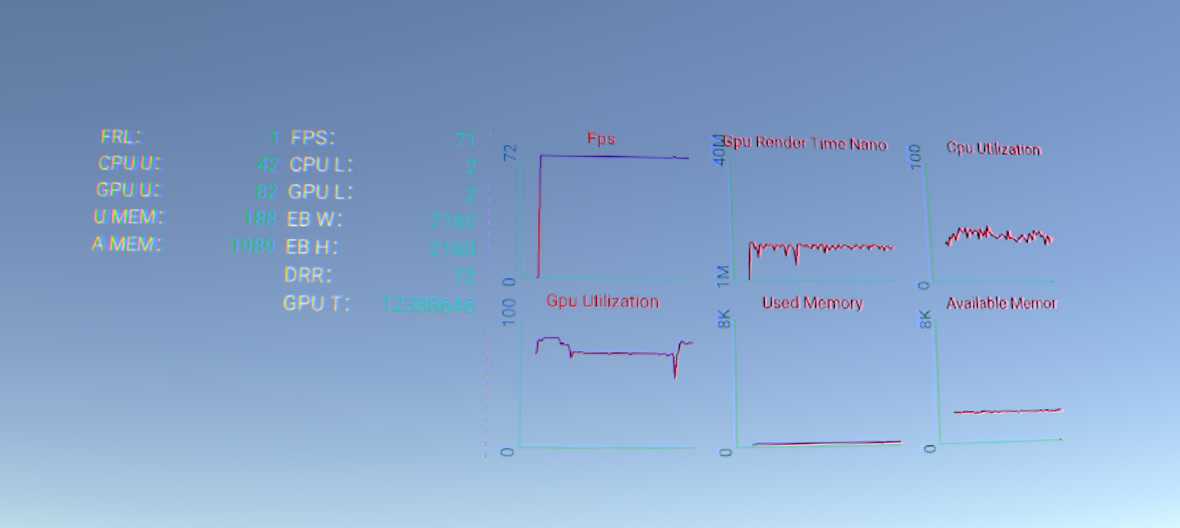
开发者在奇遇开发者平台下载“Qiyu Performance Tool”安装包, 拷贝或通过adb install命令安装到设备之后,打开软件界面。工具提供以下功能:
# 1. 设置项
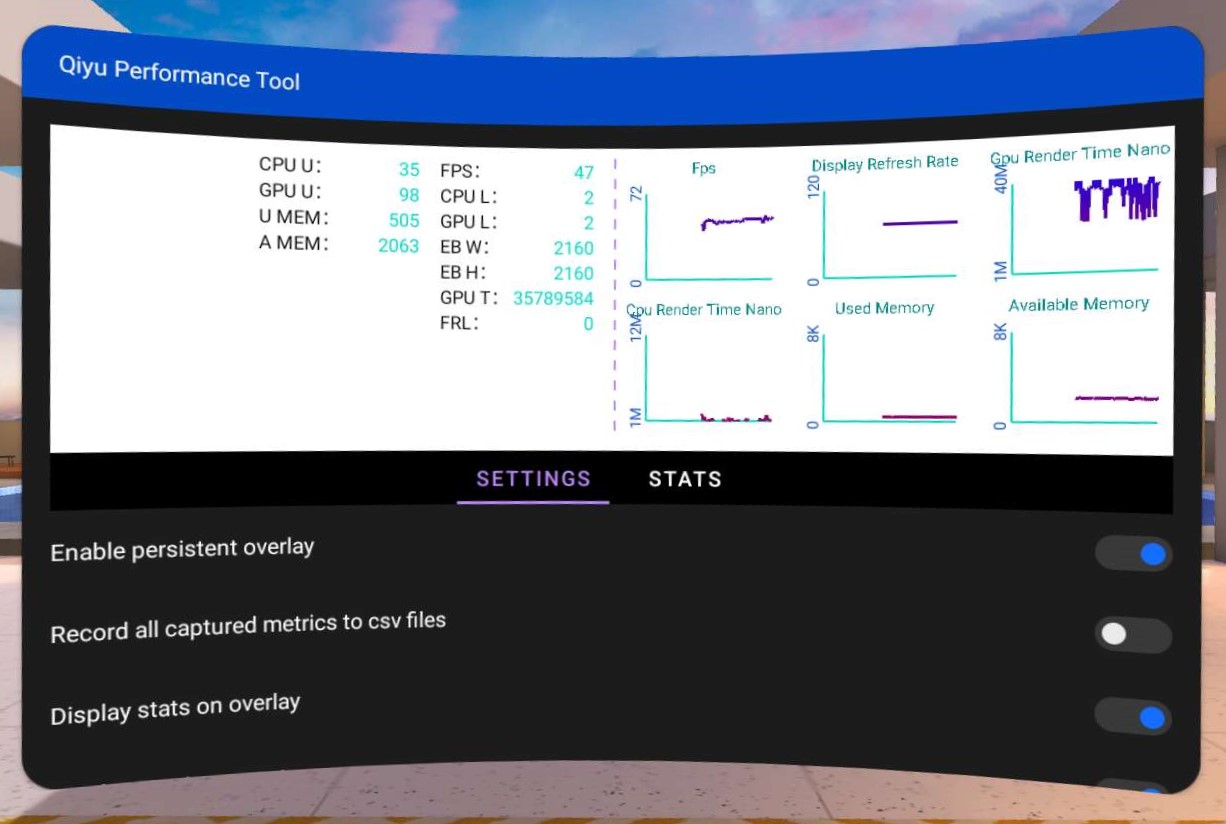
1.1 Enable persistent Overlay
控制是否叠加显示实时数据和曲线图的开关。
1.2 Record all captired metrics to csv files
控制是否记录性能数据到本地文件的开关。打开后,性能工具会以每秒1次的频率将性能数据写入本地文件,数据文件会存储在**./sdcard/Performance**/路径下,文件名称为performance-packagename-date-time.csv。
1.3 Display Data on Overlay
控制是否叠加显示实时数据的开关,“Enable persistent Overlay”开启后才能生效。
1.4 Display Graph on Overlay
控制是否叠加显示曲线图的开关,“Enable persistent Overlay”开启后才能生效。
# 2. 数据项
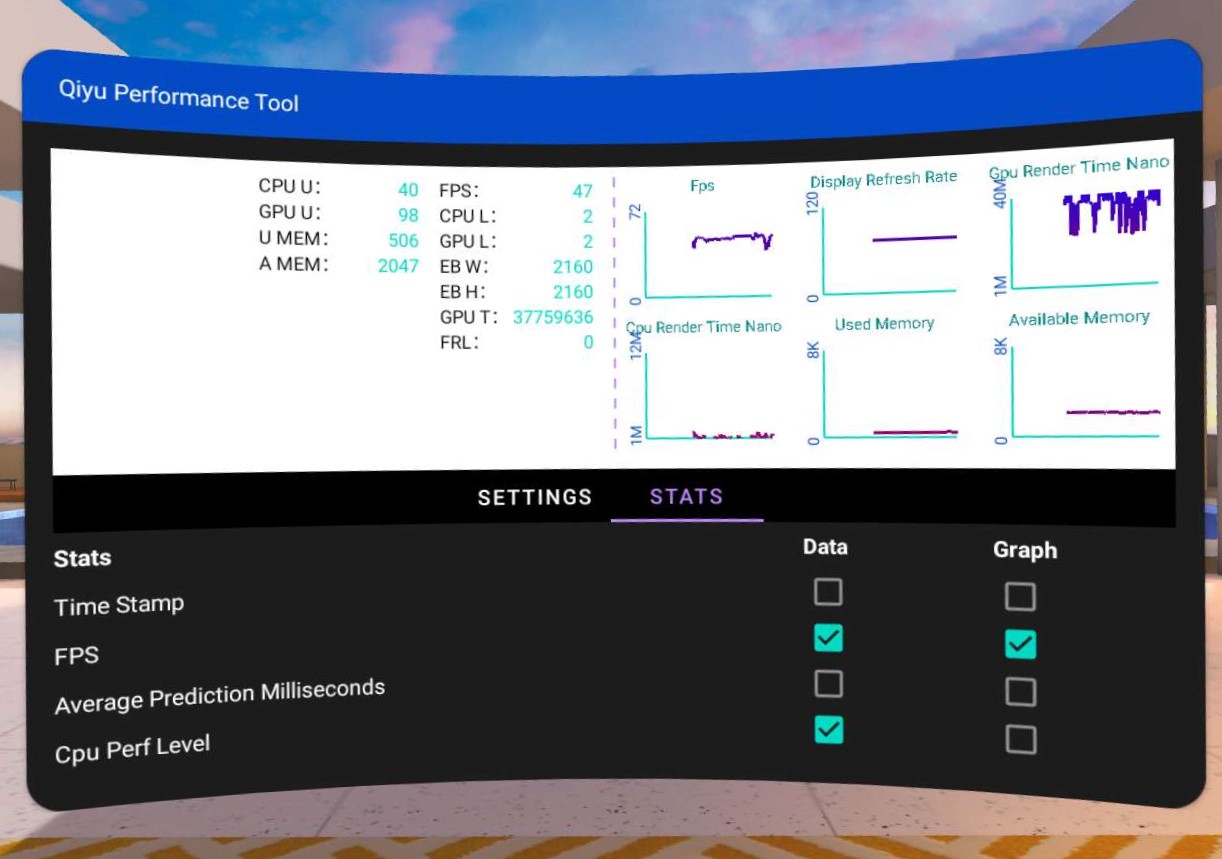
工具提供以下数据的展示和记录:
| 数据项 | 说明 | 简写 | 平台指导/推荐值 |
|---|---|---|---|
| Time Stamp(ms) | 时间戳 | TS | / |
| FPS(HZ) | 帧率 | FPS | 72 |
| CPULevel | CPU等级 | CPU L | 读取工程设置中的值: Minimum:1 Medium:2(推荐) Maximum:3 |
| GPULevel | GPU等级 | GPU L | 读取工程设置中的值: Minimum:1 Medium:2(推荐) Maximum:3 |
| EyeBufferWidth | EyeBufferWidth | EB W | 奇遇3设备: 请参考EyeBuffer Scale(Unity (opens new window)、Unreal (opens new window)),EB W=1512 奇遇Dream:W=1288 |
| EyeBufferHeight | EyeBufferHeight | EB H | 奇遇3设备: 请参考EyeBuffer Scale(Unity (opens new window)、Unreal (opens new window)),EB H=1512 奇遇Dream:H= 1449 |
| DisplayRefreshRate(Hz) | 显示刷新率 | DRR | 72 |
| InvalidFrame | 1s内无效帧 | INVALID | 0 |
| FrameTime(ms) | 1帧时间 | T | 1000(ms)/FPS |
| SystemRenderTime(ms) | 系统渲染时间: 1帧内CPU开始计算时间到ATW开始时间 | SR T | ≤12 |
| CPUFrameTime(ms) | 1帧内CPU计算时间 | CPU T | <4 |
| Singlepass(Multiview) | singlepass是否开启 0为关闭,1为开启 | SP | 读取工程设置中的值 选择Multi Pass:0 选择 Multiview:1(推荐) |
| Foveation level | FR级别 -1为关,0为低,1为中,2为高 | FRL | 读取工程设置中的值(Unity (opens new window)、Unreal (opens new window)): None:-1 Low:0(推荐) Med:1 High:2 |
| CPU Utilization(%) | CPU占用率 | CPU U | <80% |
| GPU Utilization(%) | GPU占用率 | GPU U | < 80% |
| Used Memory(MB) | 当前应用占用内存大小 | U MEM | <1300MB |
| Free Memory(MB) | 设备可用内存大小 | A MEM | >300MB |
| CPU Temperature(℃) | CPU温度 | CPU Temp | <95 |
| GPU Temperature(℃) | GPU温度 | GPU Temp | <95 |
开发者根据需要勾选相应的数据项。比如:如果应用帧率不足,可进一步通过CPUFrameTime指标分析优化CPU,还是GPU。
性能优化指南参见:
Unity开发者请参考: 九、应用性能提升| 奇遇开发者文档 (iqiyi.com) (opens new window)
Unreal开发者请参考: Optimization and Development Best Practices for Mobile | Unreal Engine Document (opens new window)
# 3. ADB 命令
除了通过工具界面设置项控制软件功能,开发者也可以更方便的通过ADB命令实时开启和关闭数据和图标的展示。
注意:需要安装、启动“Qiyu Performance Tool”后,命令行才能生效。
3.1 Enable persistent Overlay
adb shell setprop persist.sys.metricstool.overlay (true|false)
- Ture:打开Overlay 显示
- False:关闭Overlay 显示
3.2 Record all captired metrics to csv files
adb shell setprop persist.sys.metricstool.recordCSV (true|false)
- True:开始抓取并记录性能数据
- False:关闭抓取和记录性能数据
3.3 Display Data on Overlay
adb shell setprop persist.sys.metricstool.enableStats (true|false)
- True:开启实时数据显示
- False:关闭实时数据显示
3.4 Display Graph on Overlay
adb shell setprop persist.sys.metricstool.enableGraph (true|false)
- True:开启曲线图显示
- False:关闭曲线图显示